Top 6 video FPS-forøgere i 2025 [Online/Desktop]
En højere FPS giver en mere jævn og medrivende video. Uanset om du er gamer eller indholdsskaber, kan lav FPS være en hovedpine. Den gode nyhed er, at med den rigtige video-FPS-forøger kan du øjeblikkeligt øge din videos billedhastighed uden at investere i dyr hardware. Derfor udforsker dette indlæg de 6 bedste video-FPS-forstærkere, inklusive online- og desktopværktøjer, for at låse op for og nyde den jævne grafik, du fortjener.
Vejledningsliste
Hvad er en video FPS-forøger Top 5 FPS-forøgere til online video [Anmeldelse + trin] Øg videobilledhastigheden med desktopsoftwareHvad er en video FPS-forøger
En video FPS-forøger er et værktøj, der bruges til at forbedre en videos jævnhed ved at øge dens billedhastighed. Det fungerer ved at oprette ekstra billeder mellem de originale, normalt ved hjælp af AI-baseret bevægelsesestimering eller billedinterpolation. Dette vil resultere i en mere flydende bevægelse, hvilket får alle scener med hurtig bevægelse, såsom spilvideoer, sportsoptagelser eller optagelser med lav FPS, som gamle videoer, til at se meget jævnere ud.
Top 5 FPS-forøgere til online video [Anmeldelse + trin]
Hvis du vil have en mere flydende video uden at installere klodset software, er online video FPS-forøgere et praktisk valg. Ved hjælp af disse værktøjer kan du forbedre gameplay, gendanne gamle klip og rette low-frame videoer. Nedenfor er fem af de bedste platforme, du kan bruge.
1. VEED.IO
En populær online editor, VEED.IO, inkluderer også en FPS-forøger blandt sine mange funktioner. Den fungerer med intelligent frame-interpolation, hvilket forbedrer videoens glathed. Denne online video FPS-konverter understøtter også forskellige formater og kører direkte i din browser uden behov for download.
Trin 1.Når du er på VEED.IO-siden, skal du klikke på knappen "Rediger video" og derefter på "Upload en video" og vælge din videofil.
Trin 2.Gå til panelet "Indstillinger", og bestem den ønskede billedhastighed. Klik på knappen "Udført" for at afslutte.

2. Media.io
Media.io har en intuitiv AI Video Frame Rate Converter, der dækker opskalering af billedhastighed. Her kan du øge videoens FPS op til 60, hvilket gør den perfekt til at forbedre vintage-optagelser og konvertere animationer til en høj billedhastighed. Denne video-FPS-forøger har også enkel træk-og-slip-funktionalitet, en hurtig eksporthastighed og muligheder for kvalitetsjusteringer.
Trin 1.Søg efter Media.io Frame Rate Converter, og klik på knappen "Klik for at uploade" for at uploade din video.
Trin 2.Derefter skal du vælge, hvordan du vil opskalere din video, f.eks. Frame Interpolation. Klik på knappen "Download HD".
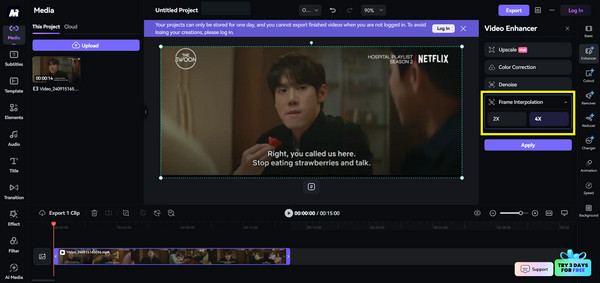
3. Topaz Labs Gratis
Næste er Topaz Labs, kendt for sine AI-værktøjer til desktop, som også tilbyder en begrænset gratis online video FPS-forøger. Selvom det ikke er så avanceret som deres betalte software, giver dette onlineværktøj et glimt af den avancerede AI-motor, og det er perfekt til hurtige projekter og små opgaver.
Trin 1.Gå til Topaz Labs AI-side. Upload din korte videofil.
Trin 2.Vælg "Frame Interpolation" eller "FPS enhancement" fra de tilgængelige muligheder, og start derefter forøgelsesprocessen ved at klikke på "Upload video".
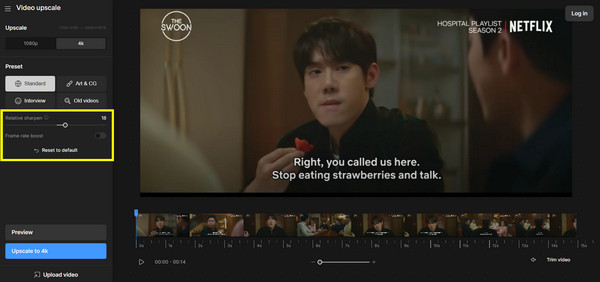
4. Neural kærlighed
Neural Love er en AI-medieforbedringsplatform, der understøtter video FPS-boosting, og er ideel til håndtering af vintage- eller historiske optagelser. Den har farvelægning, opskalering og gendannelse, samt en video FPS-forøger. Derudover er brugerfladen ren, og den tilbyder gratis kreditter til at komme i gang.
Trin 1.Åbn Neural Love FPS Converters hjemmeside. Klik på "Upload video", og vælg din videofil.
Trin 2.Vælg derefter billeder fra nedenstående muligheder, f.eks. 25 FPS, 30 FPS, 60 FPS og 120 FPS. Klik på knappen "Download" for at starte forbedringen.

5. TensorPix
Selvom det er en mindre kendt video-frame rate-konverter, er tensorPix en effektiv webbaseret løsning til videoforbedring. Den interpolerer billeder for at forstærke videoer op til 60 eller ... 120 FPS, afhængigt af den originale kvalitet. Det er fantastisk, især for anime- og slowmotion-videoelskere.
Trin 1.Log først ind på hovedskærmen i TensorPix. Upload derefter din videofil under "Videoforbedring".
Trin 2.Vælg den ønskede FPS nedenfor, f.eks. 60 FPS, og klik derefter på knappen "Forbedr".

| Værktøj | Gratis version | Maks. FPS-output | Brugervenlighed | Uploadgrænse |
| VEED.IO | Ja | 60 FPS | Let | Medium |
| Media.io | Ja | 60 FPS | Meget let | Medium |
| Topaz Labs | Ja | 60 FPS | Moderat | Lille |
| Neural kærlighed | Ja | 120 FPS | Let | Medium |
| TensorPix | Ja | 120 FPS | Moderat | Medium |
Øg videobilledhastigheden med desktopsoftware
Selvom FPS-forøgere til onlinevideoer er praktiske, har de ofte ulemper som uploadbegrænsninger, lavere hastigheder eller begrænset tilpasning. For mere kontrol og bedre outputkvalitet er en stærkt anbefalet mulighed AnyRec Video ConverterDet er vores alt-i-et videoforbedringsværktøj, der forbedrer billedhastighed, opløsning og den samlede kvalitet. I modsætning til onlineværktøjer understøtter denne softwareløsning store filer og batchbehandling, så du får resultaterne på én gang. Du kan også opskalere videoer til HD/4K, rette rystede videoer, reducere videostøj og meget mere!

Juster billedhastigheden effektivt op til 60 FPS og 120 FPS.
Tilbyd AI-drevet videoforbedring for jævnhed og klarhed.
Kan konvertere videoformater, f.eks. MP4, MOV, AVI, MKV, uden kvalitetstab.
Hurtig behandlingshastighed med GPU-acceleration, der giver dig resultater på ingen tid!
Sikker download
Sikker download
Trin 1.Åbn AnyRec Video Converter på din computer. Fra startskærmen skal du blive på fanen "Converter", og derefter trække og slippe dine videofiler eller klikke på knappen "Tilføj filer" for at importere din video.
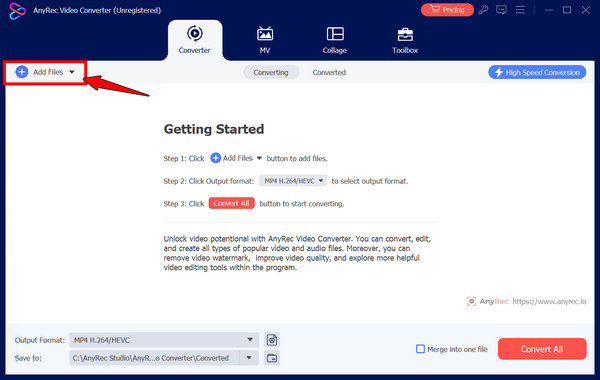
Trin 2.Når din video er indlæst, kan du klikke på knappen "Indstillinger" under formatet i højre side for at åbne outputindstillingerne. Herfra kan du øge videoens billedhastighed til 60 FPS eller 120 FPS. Du kan også
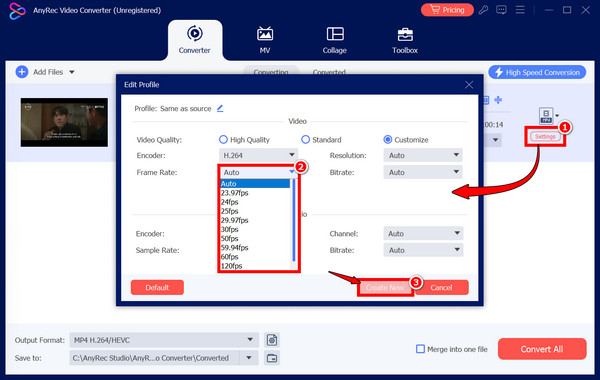
Alternativt kan du klikke på knappen "Format", derefter vælge det valgte format (f.eks. MP4, MOV, MKV) og klikke på knappen "Brugerdefineret profil" ud for formatet for at få adgang til detaljerede indstillinger.
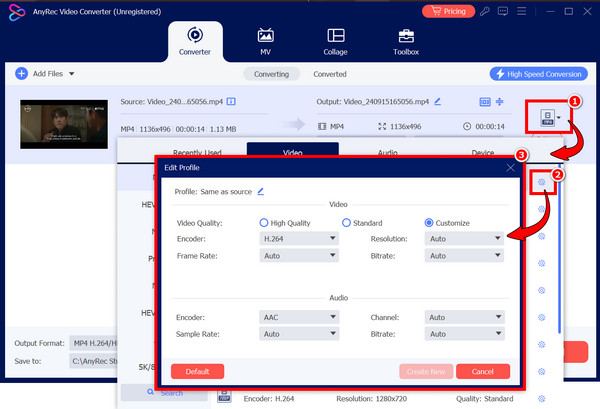
Trin 3.Når du er færdig, skal du klikke på knappen "Opret ny" for at gemme. Vælg nu en outputmappe nederst, og indtast det ønskede filnavn, hvis du ønsker det. Klik til sidst på knappen "Konverter alle" for at eksportere den.
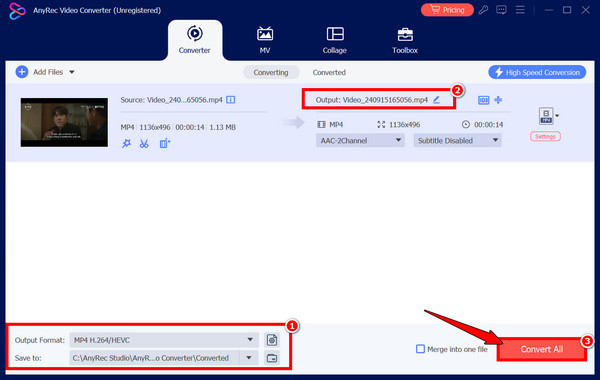
Konklusion
For at forbedre den visuelle jævnhed og den samlede kvalitet er det afgørende at øge videoens FPS. Især når du håndterer actionfyldte scener, animationer eller ældre optagelser, er de fem FPS-forøgere til onlinevideoer anmeldt i dag tilbyder AI-drevne forbedringer direkte i din browser. Men til store filer og fuld kontrol over outputindstillinger, ikke kun for billedhastighed, er AnyRec Video Converter ideel at bruge. Dette kraftfulde desktopværktøj giver dig mulighed for at øge FPS, opskalere kvalitet og konvertere til flere formater, alt sammen fra din computers komfort.
Sikker download
Sikker download
